-
戴尔台式机重装系统方法
- 2017-01-16 00:00:21 来源:windows10系统之家 作者:爱win10
如今大多数电脑都会预装操作系统,不过并不是每个人都会喜欢,所以很多用户会选择重装系统,有用户使用的是戴尔台式电脑,打算戴尔台式机重装系统。不过很多人可能不会戴尔重装系统,所以我今天顺便带来了戴尔台式机系统重装图解教程。
近期发现越来越多的网友喜欢自已戴尔台式机重装系统,有的是因为系统被损坏而不得不重装,而有的是对自已现在的系统不满意而戴尔重装系统,为了戴尔系统重装,买了U盘,然后也把U盘制成了启动U盘,也下载了系统镜像到U盘内,可是等把U盘插到电脑上时,却发现不知道怎能样启动U盘或来戴尔台式机系统重装。
一、戴尔台式机重装系统准备
1、备份电脑上重要的文件
2、4G左右U盘,制作U盘PE启动盘
3、系统安装文件
二、戴尔台式机重装系统步骤
1、使用解压工具将系统镜像中的gho文件解压到U盘GHO目录;
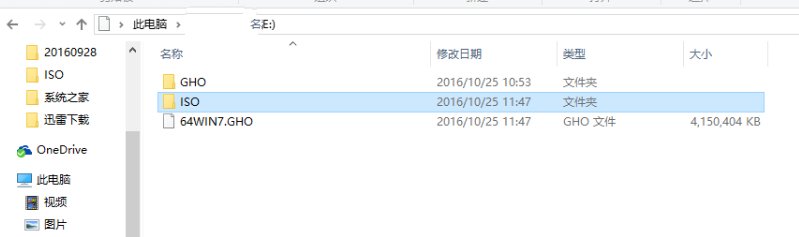
戴尔台式机重装系统界面1
2、在戴尔台式机上插入U盘,重启过程中按F12调出启动菜单,选择USB选项回车;
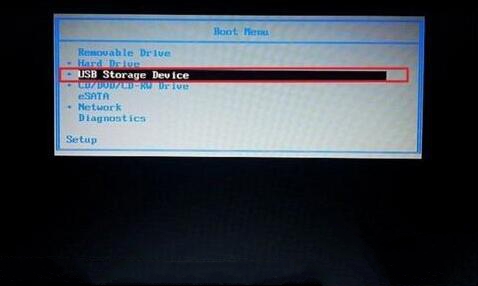
戴尔台式机重装系统界面2
3、启动到U盘主菜单,选择【01】运行PE系统;
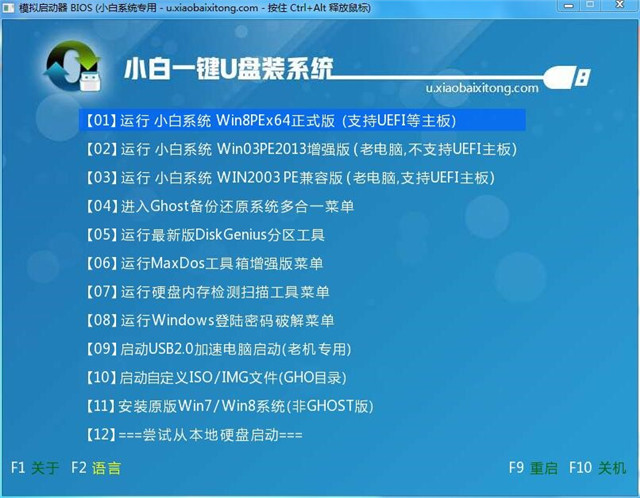
戴尔台式机重装系统界面3
4、双击打开【PE一键装机】工具,选择系统安装分区C盘,确定;
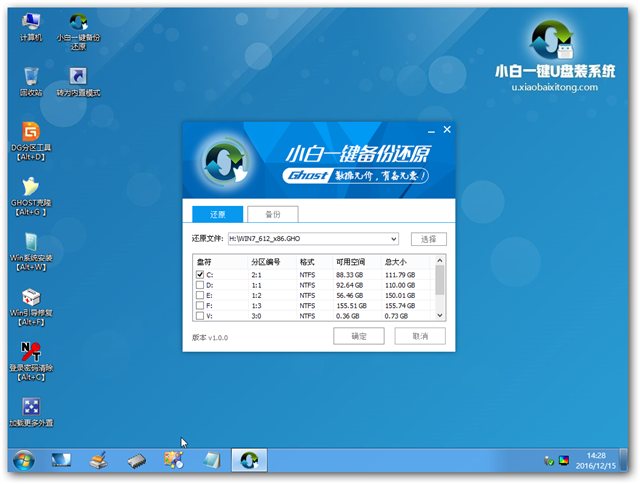
戴尔台式机重装系统界面4
5、弹出对话框,点击是,执行系统解压操作;
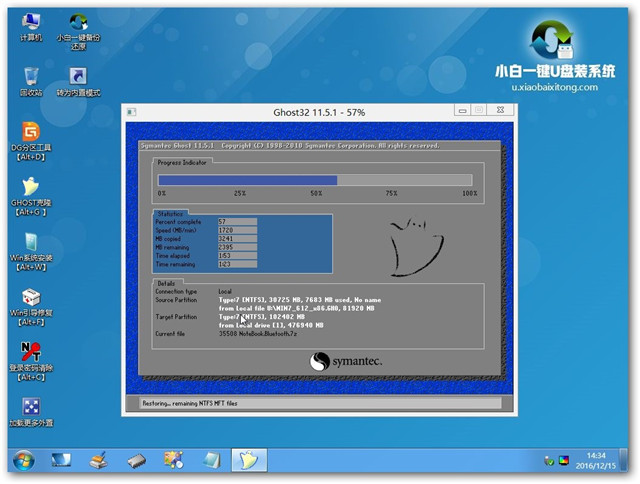
戴尔台式机重装系统界面5
6、解压完成后,重新启动进入下面的界面,执行戴尔台式机系统重装操作;
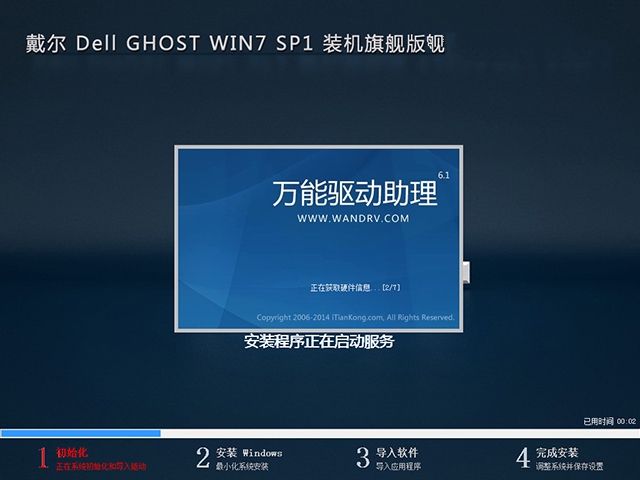
戴尔台式机重装系统界面6

戴尔台式机重装系统界面7
7、最后重启到全新的系统界面,戴尔系统重装完成。
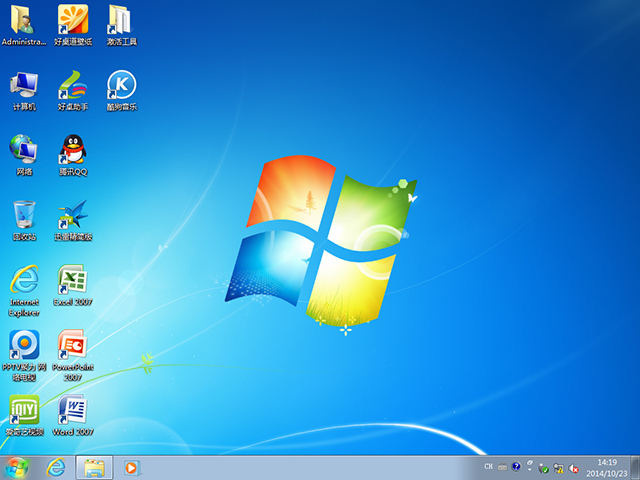
戴尔台式机重装系统界面8
以上就是戴尔台式机重装系统的方法,如果你的戴尔系统预装是win10或者win8系统,使用不习惯,需要换系统或遇到系统问题时,就可以根据上述方法来戴尔重装系统了。更多的精彩内容,敬请关注我们的官方网站资讯!
猜您喜欢
- win10系统重装图解教程2017-02-18
- 小编告诉你win7安装字体的方法..2018-09-26
- 安装win764位32位双系统图文详解..2017-07-31
- 索尼笔记本win7ghost 32位增强装机版..2017-01-03
- 番茄花园win8系统32位推荐下载..2016-12-02
- 屌丝一键重装系统使用教程..2017-02-07
相关推荐
- 教你升级win10闪退怎么解决 2017-05-09
- ghost win8.1 64位纯净版最新下载.. 2017-04-03
- 笔记本没有声音怎么办,小编告诉你怎么.. 2018-03-17
- 电脑开机显示器黑屏,小编告诉你怎么解.. 2018-03-30
- QQ聊天记录,小编告诉你QQ聊天记录在哪.. 2018-05-30
- 教你如何通过cmd查看本机IP 2020-09-15





 系统之家一键重装
系统之家一键重装
 小白重装win10
小白重装win10
 雨林木风ghost win7系统下载64位旗舰版1712
雨林木风ghost win7系统下载64位旗舰版1712 小白系统ghost win10 x86专业版v201702
小白系统ghost win10 x86专业版v201702 驱动人生 v5 5.2.45.251 去广告绿色版 (解决驱动问题)
驱动人生 v5 5.2.45.251 去广告绿色版 (解决驱动问题) 浩毅极速浏览器 v9.0.52.4官方版
浩毅极速浏览器 v9.0.52.4官方版 BrowseEmAll(多浏览器测试工具) v9.6.3免费版
BrowseEmAll(多浏览器测试工具) v9.6.3免费版 深度技术win8
深度技术win8 深度技术Win1
深度技术Win1 Internet Exp
Internet Exp 雨林木风win7
雨林木风win7 雨林木风win1
雨林木风win1 电脑公司ghos
电脑公司ghos 小白一键重装
小白一键重装 FreeFotoWork
FreeFotoWork Brave浏览器
Brave浏览器  WinSnap V4.0
WinSnap V4.0 系统之家win1
系统之家win1 粤公网安备 44130202001061号
粤公网安备 44130202001061号